OBS (Open Broadcaster Software) è un popolare programma di streaming utilizzato principalmente per la trasmissione e la registrazione in diretta. Può offrirti acquisizione e mixaggio video/audio di alta qualità e in tempo reale. Tuttavia, molti utenti ottengono il problema del ritardo audio OBS. Stai affrontando il simile? Audio OBS fuori sincrono situazione?
Il ritardo audio di OBS è un tipo di problema comune che si verifica in modo casuale. Questo post indica 3 soluzioni efficaci per sbarazzarsi del ritardo audio. Quando l'audio e il video non si sincronizzano correttamente su OBS, puoi usarli uno per uno fino a quando il problema non viene risolto.
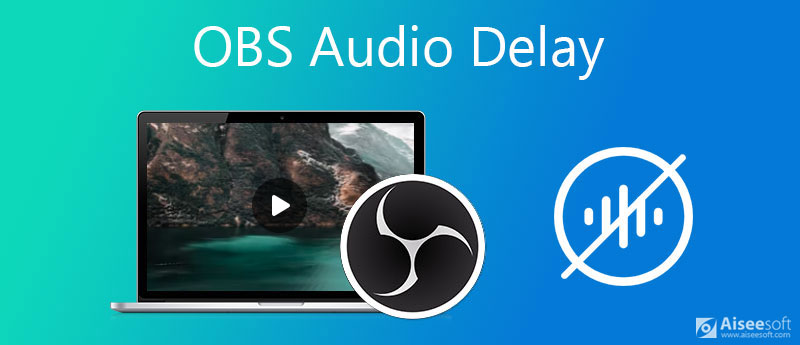
Quando ottieni un file OBS che l'audio e il video non si sincronizzano correttamente, puoi fare affidamento sui potenti Video Converter Ultimate per aiutarti a organizzare e regolare la traccia audio. Ha un Sincronizzazione audio strumento per aiutarti a risolvere il problema dell'audio fuori sincronizzazione di OBS. Supporta altamente file video e audio in tutti i formati utilizzati di frequente, inclusi MP4, MOV, AVI, FLV, AAC, M4A, MP3, FLAC e altri.

Scarica
Video Converter Ultimate - Sincronizzazione audio
Sicuro al 100%. Nessuna pubblicità.
Sicuro al 100%. Nessuna pubblicità.
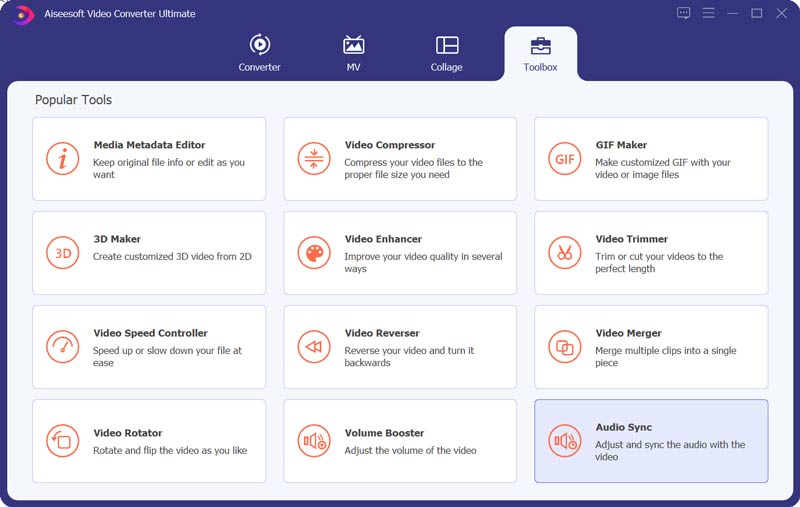
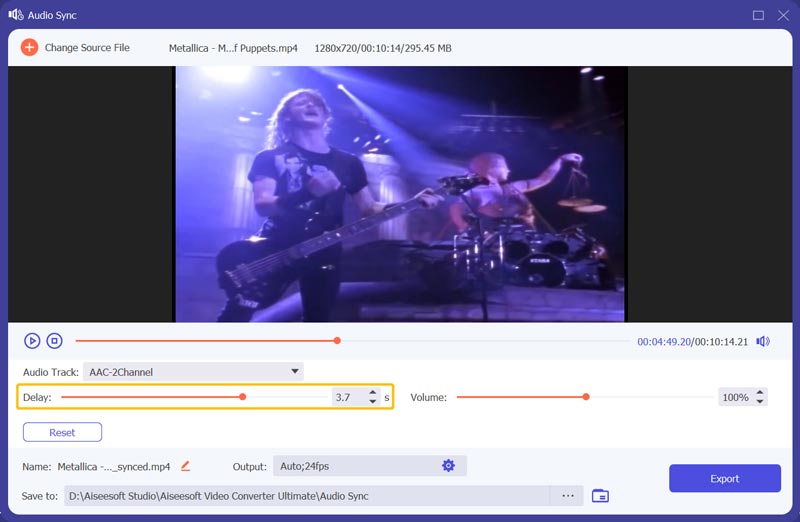
Quando utilizzi un microfono esterno, potresti riscontrare il problema del ritardo OBS mentre guardi alcuni canali social. In tal caso, puoi provare ad aggiungere un ritardo nella fase di codifica per risolvere il problema.
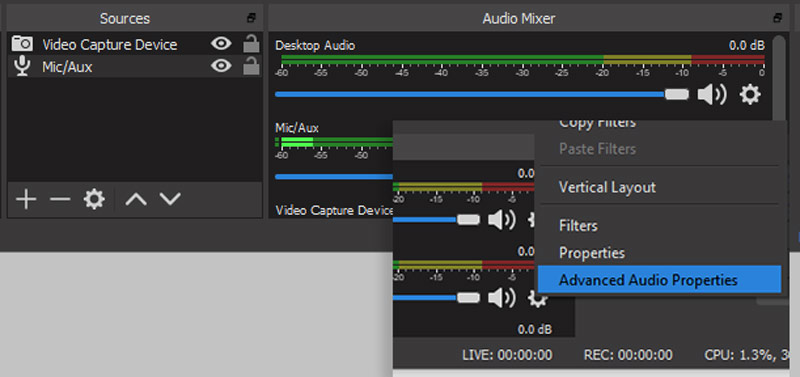

Inoltre, puoi anche usare questo software per unire file audio facilmente.
Dovresti sapere che OBS Studio supporta solo 48 kHz e 44.1 kHz. Quindi, quando provi a risolvere il problema del ritardo audio OBS, dovresti assicurarti che ogni singolo dispositivo audio nel tuo sistema sia impostato su 48 kHz o 44.1 kHz.
Apri OBS Studio, vai a Impostazioni profilo sotto il Controls menù. Quindi scegli il file audio opzione per far apparire il Impostazioni Audio finestra. Ora puoi regolare il valore della frequenza di campionamento su 44.1 kHz o 48 kHz.
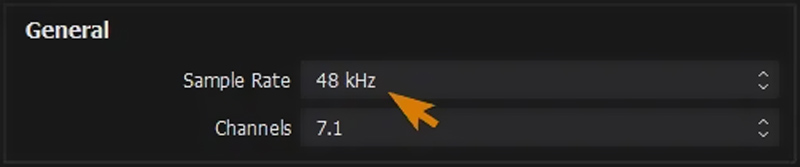
Inoltre, puoi andare direttamente al impostazioni audio sul tuo computer. Selezionare Properties e poi l' Tecnologia opzione. Successivamente, puoi facilmente selezionare la variante più alta di Hz che corrisponde all'impostazione della frequenza di campionamento OBS.
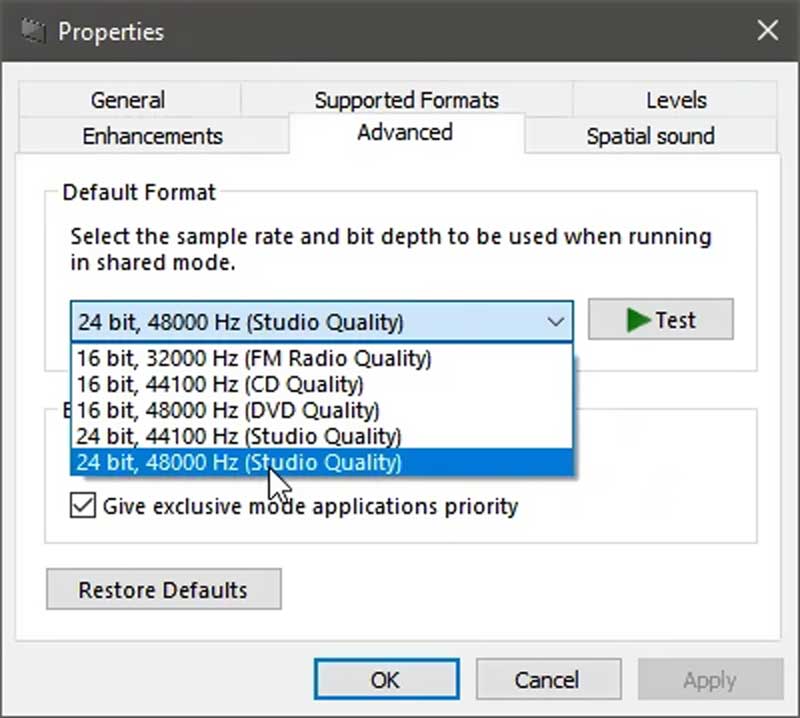
Perché l'audio di OBS è in ritardo e non è sincronizzato?
Relativamente parlando, confrontando con l'audio, il video richiede più tempo per elaborare e codificare in OBS. Quindi, in alcuni casi, l'audio esce prima o fuori tempo con il video. Ciò causerà il ritardo audio di OBS.
Dove trovare le mie registrazioni OBS?
Dopo aver registrato all'interno di OBS, il file di registrazione verrà generalmente archiviato all'interno della cartella di installazione di OBS per impostazione predefinita. Puoi facilmente andare nel luogo in cui OBS è stato installato sul tuo computer per trova le registrazioni OBS. Inoltre, puoi aprire OSB, fare clic su File nella barra dei menu in alto e quindi selezionare l'opzione Mostra registrazioni dall'elenco a discesa per individuare rapidamente le registrazioni.
Come posso risolvere il ritardo audio HDMI?
Quando ottieni il ritardo audio HDMI, puoi scegliere di cambiare il dispositivo HDMI in PCM. Inoltre, puoi modificare la modalità audio del televisore da impostazioni avanzate come Dolby Audio a Standard.
Conclusione
Ritardo audio OBS, o il ritardo audio è un problema comune durante lo streaming o la registrazione in OBS. Puoi imparare 3 suggerimenti utili da questa pagina per risolvere il problema dell'audio fuori sincronizzazione di OBS. Dopo aver appreso più conoscenze da questo articolo, puoi scegliere la strada giusta e fare un tentativo.

Video Converter Ultimate è un eccellente convertitore video, editor e potenziatore per convertire, migliorare e modificare video e musica in 1000 formati e altro ancora.
Sicuro al 100%. Nessuna pubblicità.
Sicuro al 100%. Nessuna pubblicità.